Cómo Borrar las Fotos del Carrete del iPad
¿Cómo borro las fotos del carrete en el iPad sin perderlas en los álbumes? Esto es para ahorrar espacio en iCloud. (De Comunidades de soporte de Apple)
¿Quieres hacer de tu carrete de iPad algo limpio y ordenado, y sólo mantener las fotos que deseas? ¿Has copiado las fotos del carrete a un álbum y ahora podrías querer borrar estas fotos duplicadas en el carrete? Ahora es tan fácil. Todo lo que necesitas es un potente administrador de fotos del iPad - Wondershare TunesGo.
El programa te permite eliminar por lotes las fotos del carrete del iPad y también te ayuda a respaldar las fotos al ordenador, si lo necesitas. Con la ayuda de Wondershare TunesGo, incluso puedes crear nuevos álbumes de fotos directamente en el iPad y añadir fotos. Este post te introducirá en cómo hacer todo esto. Revísalo.
Descarga Gratuitamente este programa para borrar el Carrete del iPad
Potente administrador de Teléfono y Programa de Transferencia - Wondershare TunesGo

- Transfiere directamente archivos multimedia a dispositivos iOS con un clic.
- Transfiere audio y vídeo desde un iDevice a iTunes y PC.
- Importa y convierte música y vídeo a formatos amigables de iDevice.
- Elimina en lotes fotos/vídeos con un solo clic.
- De duplicación de los contactos repetidos
- Arregla & optimiza las etiquetas ID3, portadas, información de la canción
- Transfiere música y fotos sin las restricciones de iTunes
- Respalda y restaura perfectamente la biblioteca de iTunes.
Cómo borrar fotos del carrete del iPad
La siguiente guía te mostrará cómo eliminar fotos desde el carrete del iPad, tomando como ejemplo la versión de Windows de Wondershare TunesGo. Para los usuarios de Mac, sólo es necesario duplicar el proceso con la versión de Wondershare TunesGo para Mac.
Cómo borrar fotos del carrete del iPad
Paso 1 Inicia TunesGo y conecta el iPad
Descarga e instala Wondershare TunesGo en tu ordenador, luego conecta el iPad al ordenador con el cable USB. Verás las categorías de archivos manejables en la parte superior de la interfaz principal.
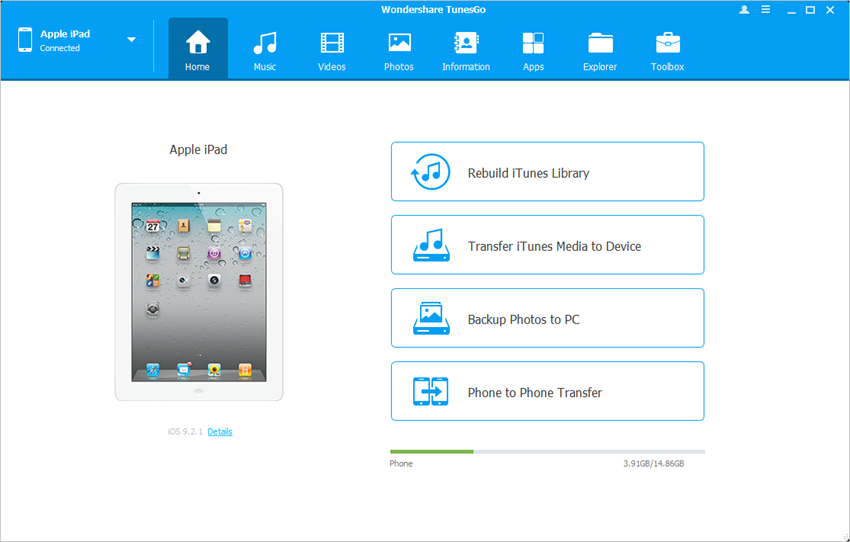
Paso 2 Borrar fotos de la Galería del iPad
Selecciona la categoría Fotos en la parte superior y el programa te mostrará la galería y la biblioteca de fotos en la barra lateral izquierda, junto con las fotos en la parte derecha. Elige Galería, selecciona las fotos que no quieres y haz clic en el botón Borrar en la interfaz principal. A continuación, el programa te pedirá una confirmación y debes hacer clic en Sí para permitir que el programa comience a eliminar las fotos de la Galería del iPad.
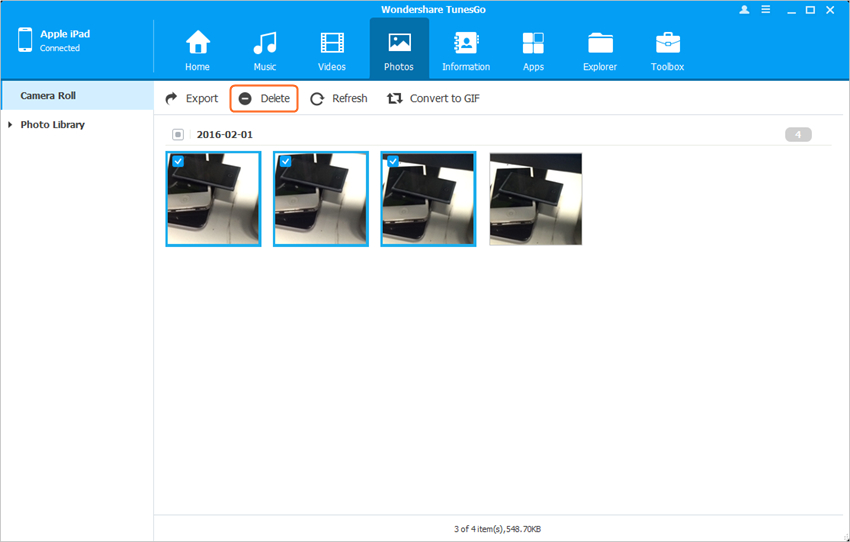
Así que de esta forma es como Wondershare TunesGo ayuda a eliminar las fotos de la Galería del iPad. Como se ha mencionado, este administrador de fotos de iPad también ayuda a administrar las fotos en la biblioteca de fotos del iPad. Por lo tanto, Wondershare TunesGo traerá mucha conveniencia a tu vida digital diaria.
Por supuesto, puedes respaldar las fotos al ordenador con TunesGo antes de eliminarlas. La siguiente guía te mostrará cómo hacerlo. Revísala.
Cómo realizar copias de seguridad del Carrete del iPad a la PC
Paso 1 Inicia TunesGo y conecta el iPad
Inicia Wondershare TunesGo después de la instalación y conecta el iPad al ordenador con el cable USB. El programa mostrará las categorías de archivos manejables en la interfaz principal.
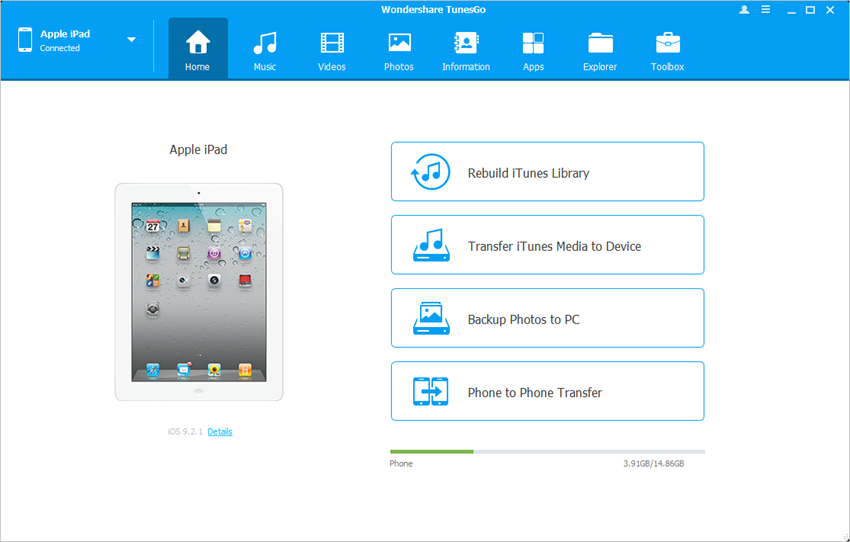
Paso 2 Respalda la Galería del iPad a la PC
Selecciona la categoría Fotos en la interfaz principal y verás la galería y la biblioteca de fotos en la barra lateral izquierda. Elige galería y selecciona las fotos que desea. Luego, haz clic en el botón Exportar en la ventana del software. Elige Exportar a la PC en el menú desplegable y el programa transferirá las fotos desde la galería del iPad al ordenador.
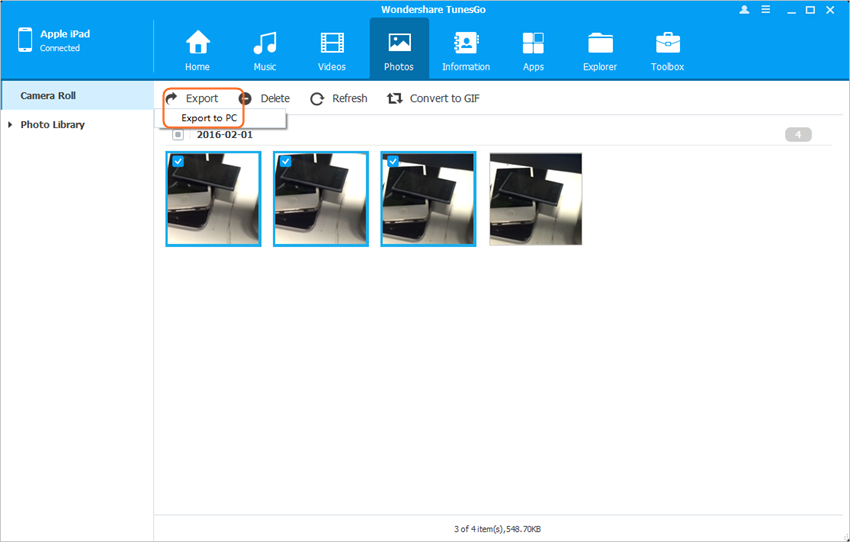
Conclusión: Con la ayuda de Wondershare TunesGo puedes eliminar fotos duplicadas de iPad de la Galería y hacer muchas otras cosas. Si estás interesado en este programa, simplemente descárgalo gratuitamente para que tengas una oportunidad.
Potente administrador de Teléfono y Programa de Transferencia - Wondershare TunesGo

- Transfiere directamente archivos multimedia a dispositivos iOS con un clic.
- Transfiere audio y vídeo desde un iDevice a iTunes y PC.
- Importa y convierte música y vídeo a formatos amigables de iDevice.
- Elimina en lotes fotos/vídeos con un solo clic.
- De duplicación de los contactos repetidos
- Arregla & optimiza las etiquetas ID3, portadas, información de la canción
- Transfiere música y fotos sin las restricciones de iTunes
- Respalda y restaura perfectamente la biblioteca de iTunes.
